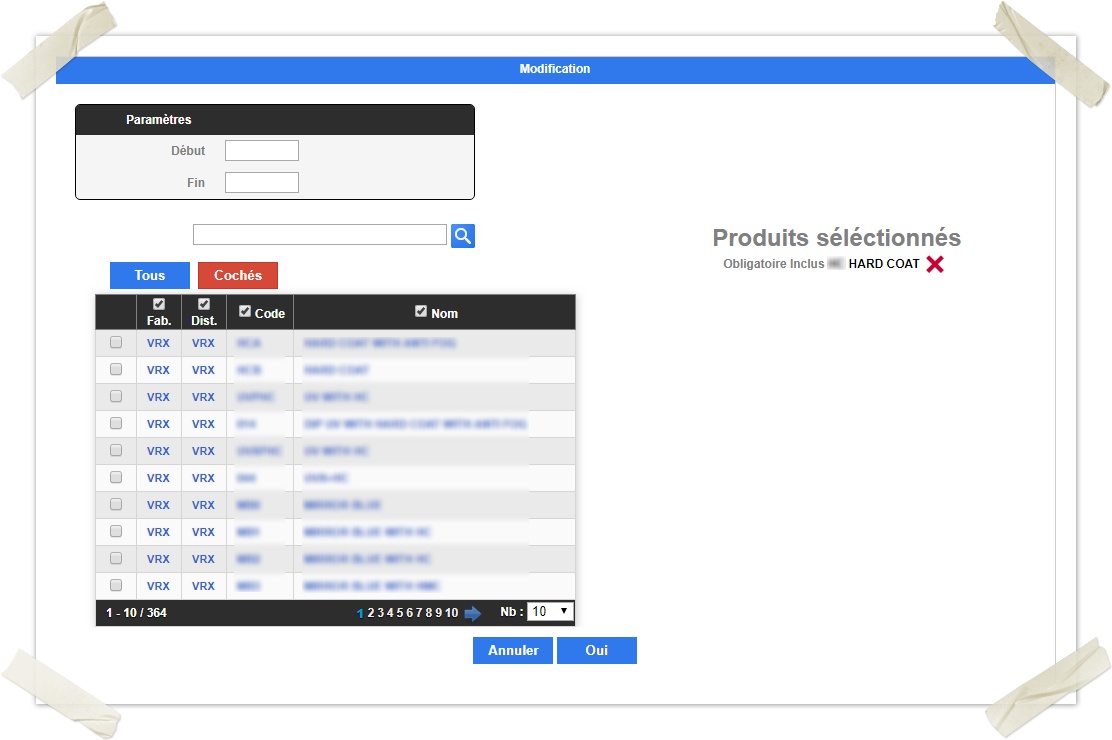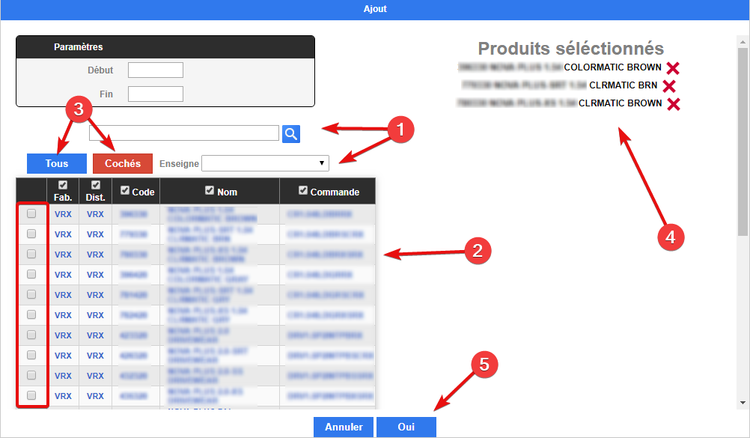
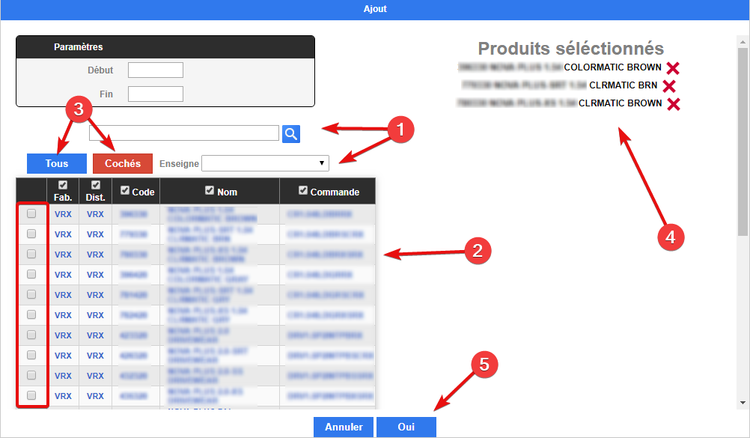
Une nouvelle fenêtre s'ouvrira vous proposant tous les verres disponibles.
![]() : Dans un premier temps, il vous faudra rechercher le ou les verre(s) à associer soit via la barre de recherche ou en triant par enseigne via le menu déroulant.
: Dans un premier temps, il vous faudra rechercher le ou les verre(s) à associer soit via la barre de recherche ou en triant par enseigne via le menu déroulant.
![]() : Ensuite, si vous souhaitez en sélectionner un ou plusieurs, il vous faudra cocher en début de ligne ceux désirés. Si vous voulez associer tous les verres, passez directement à l'étape
: Ensuite, si vous souhaitez en sélectionner un ou plusieurs, il vous faudra cocher en début de ligne ceux désirés. Si vous voulez associer tous les verres, passez directement à l'étape ![]() en cliquant sur le bouton Tous.
en cliquant sur le bouton Tous.
![]() : Afin de charger vos verres, ils vous faut soit cliquer sur le bouton Cochés si vous avez choisi un ou plusieurs verres soit sur le bouton Tous si vous avez choisi tous les verres.
: Afin de charger vos verres, ils vous faut soit cliquer sur le bouton Cochés si vous avez choisi un ou plusieurs verres soit sur le bouton Tous si vous avez choisi tous les verres.
![]() : Les produits sélectionnés apparaîtront sur la droite. Une croix rouge placée à la droite de chacun vous permettra de les retirer.
: Les produits sélectionnés apparaîtront sur la droite. Une croix rouge placée à la droite de chacun vous permettra de les retirer.
![]() : Lorsque vous estimez avoir terminé votre sélection de verre, il vous suffira de cliquer sur le bouton Oui afin de valider vos ajouts.
: Lorsque vous estimez avoir terminé votre sélection de verre, il vous suffira de cliquer sur le bouton Oui afin de valider vos ajouts.
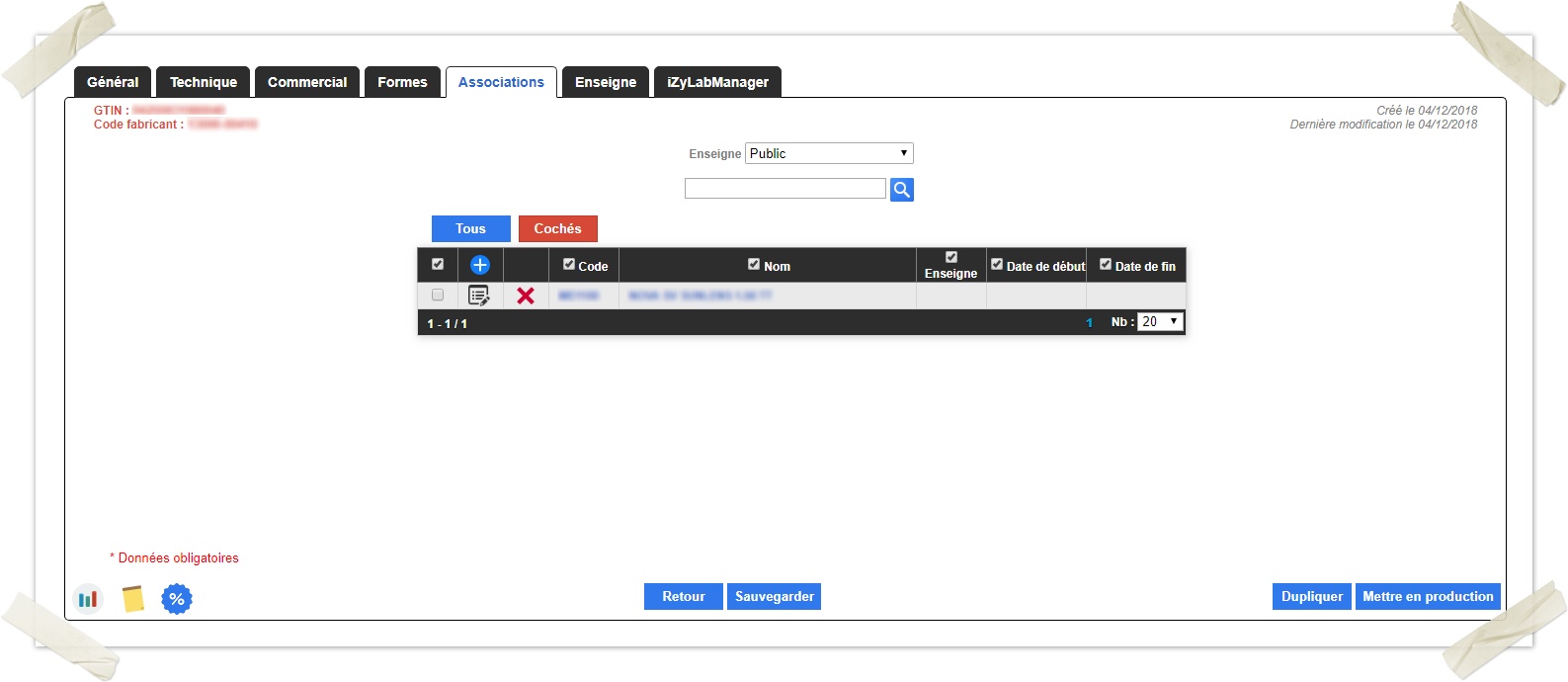
Ci-dessus, l'interface que vous devez retrouver suite à votre validation. Chacun des verres doit apparaître. Ici, nous avons valider un seul seulement.
Afin d'associer un supplément au verre, il vous faudra cliquer sur l'icône de modification![]() . Une nouvelle fenêtre s'affichera de façon similaire à celle que vous venez de remplir concernant l'ajout du verre.
. Une nouvelle fenêtre s'affichera de façon similaire à celle que vous venez de remplir concernant l'ajout du verre.
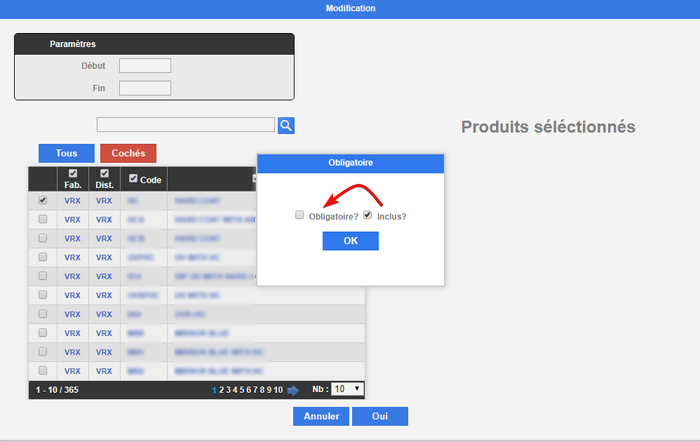
La sélection du ou des supplément(s) à attribuer au verre désiré est identique au processus que vous venez d'effectuer lors de la sélection du verre.
Vous remarquerez qu'une fois vos suppléments cochés, une nouvelle petite fenêtre intitulée Obligatoire vous apparaît. Elle permet d'indiquer si les produits sélectionnés sont obligatoires ou inclus. Il est à noter que si vous choisissez inclus, ils seront de ce fait inévitablement cochés en obligatoire (voir capture d'écran ci-dessous).
Lorsque vous estimez avoir terminé votre sélection de suppléments, il vous suffira de cliquer sur le bouton Oui afin de valider vos ajouts.